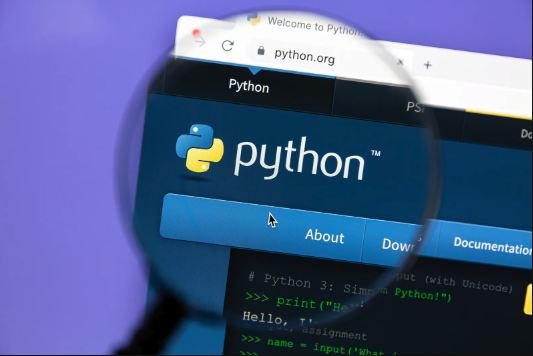Python发邮件教程:smtplib配置全解析
有志者,事竟成!如果你在学习文章,那么本文《Python发送邮件教程:smtplib完整配置详解》,就很适合你!文章讲解的知识点主要包括,若是你对本文感兴趣,或者是想搞懂其中某个知识点,就请你继续往下看吧~
要使用Python发送电子邮件,核心在于smtplib和email模块。1. 使用smtplib模块与SMTP服务器通信以发送邮件;2. 利用email.message中的EmailMessage类构建邮件内容(如主题、正文);3. 配置SMTP服务器地址、端口及安全认证方式(如应用专用密码);4. 添加try-except块处理常见错误(如SMTPAuthenticationError);5. 对于附件邮件,通过add_attachment()方法添加文件并使用mimetypes猜测MIME类型;6. 发送HTML邮件时,使用add_alternative()方法添加HTML内容,并提供纯文本回退;7. 注意邮件客户端兼容性问题。关键点包括:生成应用专用密码而非账户登录密码、正确选择SSL/TLS端口(如Gmail的465或587)、以及合理处理网络和认证异常。掌握这些步骤后,Python发送邮件将成为自动化任务中高效且实用的功能。

用Python发送电子邮件,核心在于smtplib模块,它提供了与邮件服务器交互的能力,配合email模块构建邮件内容,整个过程比想象中要直接,但有些细节,尤其是安全认证部分,确实需要花点心思去配置。一旦掌握,它就成了你自动化任务里一个非常实用的工具。

解决方案
要用Python发送电子邮件,我们主要会用到两个内置模块:smtplib负责实际的邮件发送(即与SMTP服务器通信),而email模块则用来构建邮件的结构和内容,比如主题、正文、附件等。我个人更倾向于使用email.message中的EmailMessage类,因为它比老式的MIME系列类更现代、更易用。
首先,你需要知道你的邮件服务商的SMTP服务器地址和端口号。常见的如Gmail是smtp.gmail.com,端口587(TLS加密)或465(SSL加密)。
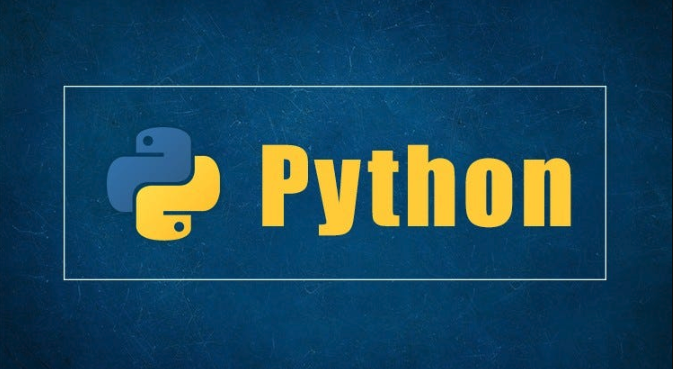
这是一个基本的发送纯文本邮件的例子:
import smtplib
from email.message import EmailMessage
import ssl # 用于更安全的SSL/TLS上下文
# 邮件配置
sender_email = "你的发件邮箱@example.com"
receiver_email = "收件邮箱@example.com"
password = "你的应用专用密码" # 注意:这里通常不是你的邮箱登录密码,而是应用专用密码
# 构建邮件内容
msg = EmailMessage()
msg["Subject"] = "Python邮件测试:你好!"
msg["From"] = sender_email
msg["To"] = receiver_email
msg.set_content("这是一封通过Python脚本发送的测试邮件。希望你收到!")
try:
# 创建一个安全的SSL上下文
context = ssl.create_default_context()
# 连接SMTP服务器
# 对于TLS(端口587),通常是先连接,然后调用starttls()
# 对于SSL(端口465),直接使用SSLContext包装socket
with smtplib.SMTP_SSL("smtp.gmail.com", 465, context=context) as server:
# 登录你的邮箱账户
server.login(sender_email, password)
# 发送邮件
server.send_message(msg)
print("邮件发送成功!")
except smtplib.SMTPAuthenticationError as e:
print(f"SMTP认证失败:请检查邮箱地址和密码(特别是应用专用密码)。错误信息:{e}")
except smtplib.SMTPConnectError as e:
print(f"SMTP连接失败:请检查服务器地址、端口或网络连接。错误信息:{e}")
except Exception as e:
print(f"发送邮件时发生未知错误:{e}")
这里有几点需要特别强调:

- 应用专用密码 (App Password):这是最常见的“坑”。像Gmail、Outlook等主流邮件服务商,出于安全考虑,往往不允许你直接使用账户的登录密码进行第三方应用(比如你的Python脚本)的SMTP认证。你需要到你的邮箱安全设置里去生成一个“应用专用密码”。这个密码是一次性的,通常很长,而且一旦生成就无法再次查看,只能重新生成。如果你的脚本一直提示认证失败,这几乎是第一个需要排查的地方。
- SSL/TLS:端口465通常用于隐式SSL连接,即连接建立之初就使用SSL加密。而端口587通常用于TLS连接,它是在建立普通连接后,通过
starttls()命令升级为加密连接。我个人偏好使用465配合SMTP_SSL,感觉一步到位,省心点。但如果你遇到问题,可以尝试切换端口和连接方式。 - 错误处理:邮件发送过程可能会遇到各种网络问题、认证问题,所以加入
try...except块来捕获smtplib可能抛出的异常,比如SMTPAuthenticationError或SMTPConnectError,这对于调试和用户体验都至关重要。
如何在Python中处理带附件的邮件?
发送带附件的邮件,其实就是给EmailMessage对象添加更多的内容部分。EmailMessage提供了一个很方便的add_attachment()方法,这比以前用MIMEMultipart和MIMEBase拼接要简单直观得多。
你需要知道附件的MIME类型,比如图片是image/jpeg,PDF是application/pdf。如果不知道,mimetypes模块可以帮你猜测。
import smtplib
from email.message import EmailMessage
import ssl
import mimetypes # 用于猜测文件类型
# ... (邮件配置部分同上) ...
msg = EmailMessage()
msg["Subject"] = "Python邮件测试:带附件!"
msg["From"] = sender_email
msg["To"] = receiver_email
msg.set_content("这是一封带附件的测试邮件。请查收附件!")
# 添加附件
attachment_path = "path/to/your/document.pdf" # 替换为你的附件路径
attachment_filename = "document.pdf" # 你希望附件显示的文件名
# 猜测附件的MIME类型
ctype, encoding = mimetypes.guess_type(attachment_path)
if ctype is None or encoding is not None:
# 如果无法猜测或有编码,就默认一个通用类型
ctype = "application/octet-stream"
maintype, subtype = ctype.split("/", 1)
with open(attachment_path, "rb") as fp:
file_data = fp.read()
msg.add_attachment(file_data,
maintype=maintype,
subtype=subtype,
filename=attachment_filename)
# ... (SMTP连接和发送部分同上) ...这里我用了mimetypes.guess_type(),这在处理用户上传的各种文件时特别有用。如果文件类型不明确,application/octet-stream是一个安全的通用选项。我通常会把这个附件添加逻辑封装成一个函数,这样代码看起来更整洁。
Python发送邮件时常见的错误及排查方法
在用Python发送邮件时,遇到错误是很正常的,毕竟这涉及到网络通信、服务器认证和协议细节。我遇到过最多的,无非就是那么几种:
SMTPAuthenticationError (535错误):
- 原因:最常见的原因是密码错误,或者你没有使用邮件服务商提供的“应用专用密码”。尤其对于Gmail、Outlook这类服务,直接用你的账户登录密码几乎都会失败。
- 排查:
- 检查密码:确认你使用的是为第三方应用生成的“应用专用密码”,而不是你的邮箱登录密码。如果怀疑,去你的邮箱安全设置里重新生成一个。
- 账户名:确保
sender_email是完整的邮箱地址,不是昵称或用户名。 - 两步验证:如果你的邮箱开启了两步验证,那么应用专用密码是必需的。
- 服务器设置:少数情况下,邮件服务商可能会有特定的安全设置或IP白名单。
SMTPConnectError / ConnectionRefusedError / TimeoutError:
- 原因:这通常是网络连接问题,你的Python脚本无法连接到邮件服务器。
- 排查:
- 服务器地址和端口:仔细核对SMTP服务器地址(例如
smtp.gmail.com)和端口号(587或465)是否正确。一个字符的错误都可能导致连接失败。 - 防火墙:你的电脑或网络防火墙可能阻止了Python程序访问外部SMTP端口。尝试暂时关闭防火墙测试(仅限安全环境),或者配置防火墙允许Python访问这些端口。
- 网络连接:检查你的网络连接是否正常。
- 代理/VPN:如果你在使用代理或VPN,它们可能会干扰SMTP连接。尝试关闭它们测试。
- 服务器状态:偶尔,邮件服务商的SMTP服务器可能暂时出现故障或维护。
- 服务器地址和端口:仔细核对SMTP服务器地址(例如
SMTPDataError (550/554等错误):
- 原因:这类错误通常发生在邮件内容本身有问题,或者邮件被服务器判定为垃圾邮件。
- 排查:
- 收件人地址:确认
receiver_email是有效的、可接收邮件的地址。 - 邮件内容:发送的邮件内容是否过于简单,或者包含了一些被认为是垃圾邮件的关键词?尝试发送更复杂的、包含正常文本的邮件。
- 发件人信誉:如果你的发件邮箱信誉度不高,或者短时间内发送大量邮件,可能会被服务器拒绝。
- 收件人地址:确认
我个人的经验是,遇到问题时,先从最简单的配置开始测试,比如只发纯文本邮件,然后逐步添加复杂功能(如附件、HTML)。同时,仔细阅读Python抛出的错误信息,它们通常会给出明确的指示。
Python发送HTML格式邮件的技巧
发送HTML格式的邮件,可以让你的邮件内容更丰富、更美观,比如包含图片、链接、排版等。这在发送报告、通知或营销邮件时非常有用。
要发送HTML邮件,你只需要在构建EmailMessage对象时,使用add_alternative()方法,并指定内容的MIME类型为text/html。
import smtplib
from email.message import EmailMessage
import ssl
# ... (邮件配置部分同上) ...
msg = EmailMessage()
msg["Subject"] = "Python邮件测试:HTML格式!"
msg["From"] = sender_email
msg["To"] = receiver_email
# 定义HTML内容
html_content = """\
<html>
<head></head>
<body>
<h1>你好!这是一封来自Python的HTML邮件。</h1>
<p>希望你喜欢这种<b>更丰富</b>的邮件格式。</p>
<p>你可以添加图片、链接等:<a href="https://www.python.org">Python官网</a></p>
<img src="https://www.python.org/static/community_logos/python-logo-only.png" alt="Python Logo" width="100">
</body>
</html>
"""
# 添加HTML内容作为替代内容
# set_content() 默认是 text/plain,add_alternative() 可以在此基础上添加其他格式
msg.set_content("这是纯文本版本,当邮件客户端不支持HTML时显示。") # 纯文本回退
msg.add_alternative(html_content, subtype="html")
# ... (SMTP连接和发送部分同上) ...这里有几个小点需要注意:
- 纯文本回退 (Plain Text Fallback):
set_content()方法默认设置的是text/plain类型的纯文本内容。而add_alternative()则可以添加其他格式(比如text/html)。这样做的好处是,如果收件人的邮件客户端不支持HTML渲染,或者出于安全考虑禁用了HTML,它仍然可以显示纯文本内容,而不是一片空白或乱码。这是一个很好的用户体验实践。 - CSS和图片:在HTML邮件中,内联CSS通常比外部CSS文件更可靠,因为许多邮件客户端会剥离外部样式表。对于图片,最好使用公共可访问的URL链接,而不是尝试将图片直接嵌入HTML(虽然也可以通过CID方式嵌入,但更复杂)。
- 兼容性:HTML邮件在不同邮件客户端(Gmail, Outlook, Apple Mail等)上的渲染效果可能会有差异。这方面有很多专门的邮件HTML模板库和工具可以帮助你测试和确保兼容性。不过对于简单的通知邮件,上面这种方式通常足够了。
总的来说,smtplib和email模块的组合非常强大,足以满足大多数Python自动化邮件发送的需求。理解它们的工作原理和常见的“陷阱”,能让你在实际操作中少走很多弯路。
理论要掌握,实操不能落!以上关于《Python发邮件教程:smtplib配置全解析》的详细介绍,大家都掌握了吧!如果想要继续提升自己的能力,那么就来关注golang学习网公众号吧!
 Java如何遍历不定大小矩阵
Java如何遍历不定大小矩阵
- 上一篇
- Java如何遍历不定大小矩阵
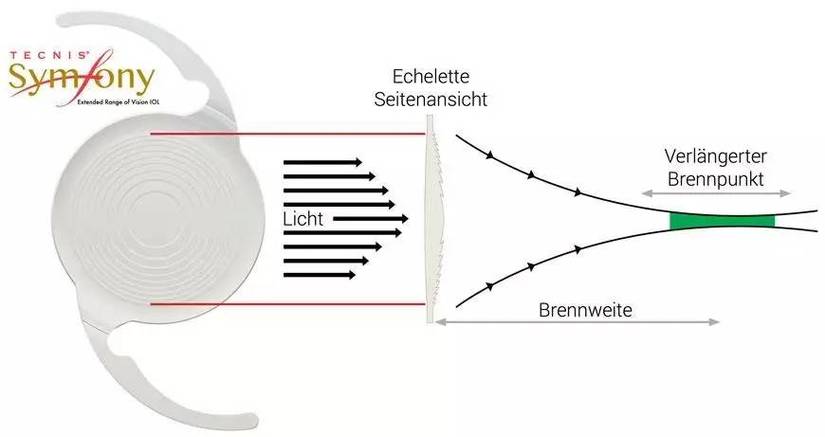
- 下一篇
- Symfony数据导入导出转数组技巧
-

- 文章 · python教程 | 6分钟前 | 数据处理 流处理 PythonAPI PyFlink ApacheFlink
- PyFlink是什么?Python与Flink结合解析
- 385浏览 收藏
-

- 文章 · python教程 | 49分钟前 | sdk 邮件API requests库 smtplib Python邮件发送
- Python发送邮件API调用方法详解
- 165浏览 收藏
-

- 文章 · python教程 | 56分钟前 |
- Pandasmerge_asof快速匹配最近时间数据
- 254浏览 收藏
-

- 文章 · python教程 | 1小时前 |
- 列表推导式与生成器表达式区别解析
- 427浏览 收藏
-

- 文章 · python教程 | 1小时前 |
- Pythonopen函数使用技巧详解
- 149浏览 收藏
-

- 文章 · python教程 | 1小时前 |
- Python合并多个列表的几种方法
- 190浏览 收藏
-
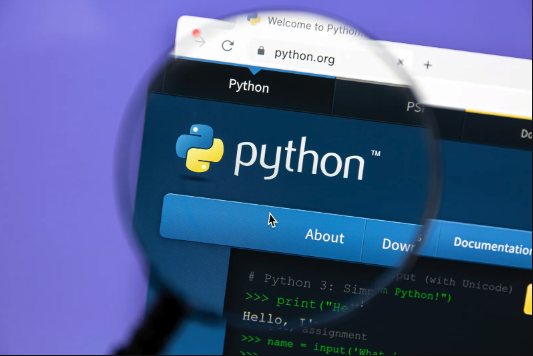
- 文章 · python教程 | 1小时前 |
- Python嵌套if语句使用方法详解
- 264浏览 收藏
-

- 文章 · python教程 | 1小时前 |
- Python队列判空安全方法详解
- 293浏览 收藏
-

- 文章 · python教程 | 2小时前 |
- RuffFormatter尾随逗号设置方法
- 450浏览 收藏
-
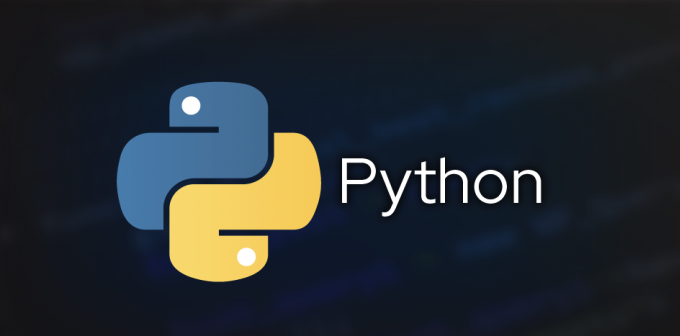
- 文章 · python教程 | 2小时前 |
- Python读取二进制文件的缓冲方法
- 354浏览 收藏
-

- 前端进阶之JavaScript设计模式
- 设计模式是开发人员在软件开发过程中面临一般问题时的解决方案,代表了最佳的实践。本课程的主打内容包括JS常见设计模式以及具体应用场景,打造一站式知识长龙服务,适合有JS基础的同学学习。
- 543次学习
-

- GO语言核心编程课程
- 本课程采用真实案例,全面具体可落地,从理论到实践,一步一步将GO核心编程技术、编程思想、底层实现融会贯通,使学习者贴近时代脉搏,做IT互联网时代的弄潮儿。
- 516次学习
-

- 简单聊聊mysql8与网络通信
- 如有问题加微信:Le-studyg;在课程中,我们将首先介绍MySQL8的新特性,包括性能优化、安全增强、新数据类型等,帮助学生快速熟悉MySQL8的最新功能。接着,我们将深入解析MySQL的网络通信机制,包括协议、连接管理、数据传输等,让
- 500次学习
-

- JavaScript正则表达式基础与实战
- 在任何一门编程语言中,正则表达式,都是一项重要的知识,它提供了高效的字符串匹配与捕获机制,可以极大的简化程序设计。
- 487次学习
-

- 从零制作响应式网站—Grid布局
- 本系列教程将展示从零制作一个假想的网络科技公司官网,分为导航,轮播,关于我们,成功案例,服务流程,团队介绍,数据部分,公司动态,底部信息等内容区块。网站整体采用CSSGrid布局,支持响应式,有流畅过渡和展现动画。
- 485次学习
-

- ChatExcel酷表
- ChatExcel酷表是由北京大学团队打造的Excel聊天机器人,用自然语言操控表格,简化数据处理,告别繁琐操作,提升工作效率!适用于学生、上班族及政府人员。
- 3186次使用
-

- Any绘本
- 探索Any绘本(anypicturebook.com/zh),一款开源免费的AI绘本创作工具,基于Google Gemini与Flux AI模型,让您轻松创作个性化绘本。适用于家庭、教育、创作等多种场景,零门槛,高自由度,技术透明,本地可控。
- 3398次使用
-

- 可赞AI
- 可赞AI,AI驱动的办公可视化智能工具,助您轻松实现文本与可视化元素高效转化。无论是智能文档生成、多格式文本解析,还是一键生成专业图表、脑图、知识卡片,可赞AI都能让信息处理更清晰高效。覆盖数据汇报、会议纪要、内容营销等全场景,大幅提升办公效率,降低专业门槛,是您提升工作效率的得力助手。
- 3429次使用
-

- 星月写作
- 星月写作是国内首款聚焦中文网络小说创作的AI辅助工具,解决网文作者从构思到变现的全流程痛点。AI扫榜、专属模板、全链路适配,助力新人快速上手,资深作者效率倍增。
- 4535次使用
-

- MagicLight
- MagicLight.ai是全球首款叙事驱动型AI动画视频创作平台,专注于解决从故事想法到完整动画的全流程痛点。它通过自研AI模型,保障角色、风格、场景高度一致性,让零动画经验者也能高效产出专业级叙事内容。广泛适用于独立创作者、动画工作室、教育机构及企业营销,助您轻松实现创意落地与商业化。
- 3807次使用
-
- Flask框架安装技巧:让你的开发更高效
- 2024-01-03 501浏览
-
- Django框架中的并发处理技巧
- 2024-01-22 501浏览
-
- 提升Python包下载速度的方法——正确配置pip的国内源
- 2024-01-17 501浏览
-
- Python与C++:哪个编程语言更适合初学者?
- 2024-03-25 501浏览
-
- 品牌建设技巧
- 2024-04-06 501浏览